- 公開日:
iPhoneでボイスメモを書き起こす方法
iPhoneのボイスメモで録音した音声を、そのまま文字として書き起こしたい場合、複数のアプリを組み合わせる必要があります。
ボイスメモアプリには書き起こし機能はありませんが、以下の方法で書き起こしが可能です。
音声入力を使用する
短いボイスメモの場合、「ボイスメモアプリ」と「音声入力できるアプリ(iPhoneのメモなど)」を組み合わせることで、音声の書き起こしが可能です。
まず、iPhoneでテキスト編集アプリ(ノートやメールなど)を開きます。
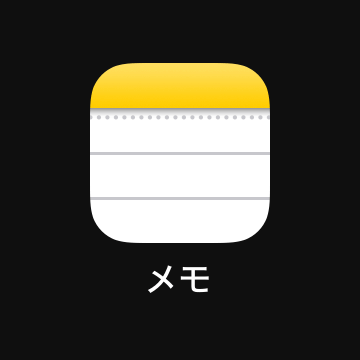
文字入力できる状態にし、キーボード上のマイクアイコンをタップします。
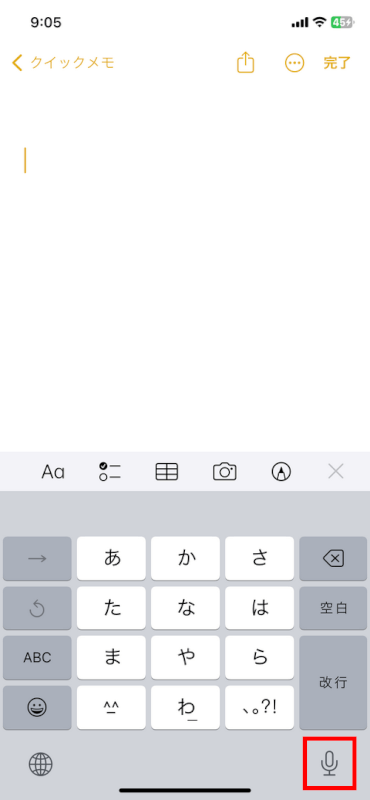
ボイスメモを再生します。iPhoneが音声を聞いて、文字として書き起こします。
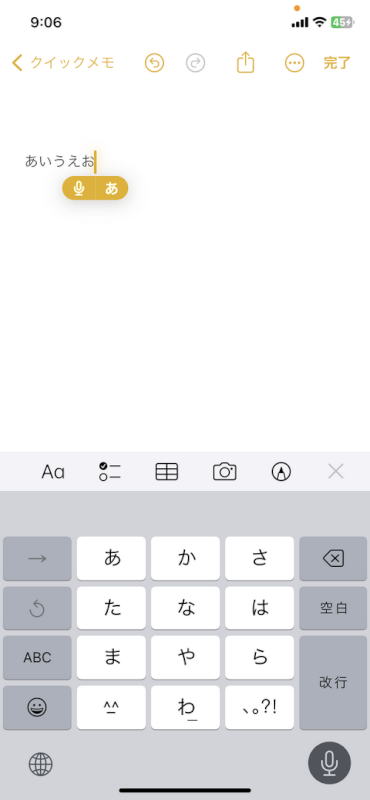
この方法は、必ずしも正確に書き起こされるわけではありません。間違えている箇所は自分の手で修正しましょう。
サードパーティ製の書き起こしアプリを使用する
App Storeで入手可能ないくつかのアプリは、ボイスメモを含む音声録音を書き起こすことができます。人気の書き起こしアプリには以下のものがあります。
LINE CLOVA Note
AI技術を使って、録音した音声を自動的に文字に変換してくれます。
音声ファイルをテキストに変換する機能もあります。
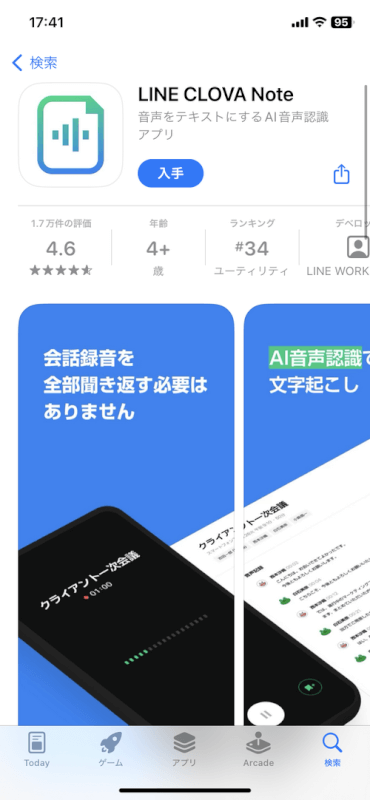
Texter(テキスター)
ボイスメモの録音データをアップロードするだけで、音声を文字に変換してくれます。
録音データ以外に、動画から音声を抽出して文字に変換する機能もあります。
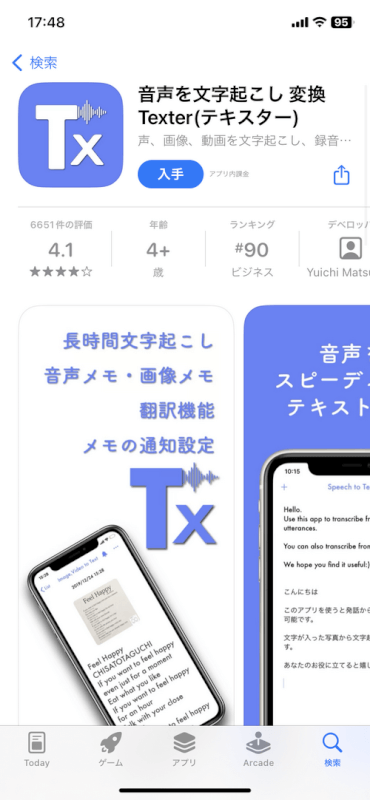
Notta
ボイスメモのファイル形式(m4a)に対応しており、簡単に文字起こしができます。
AIによる要約機能もあるため、長い録音データでも簡潔にまとめることが可能です。
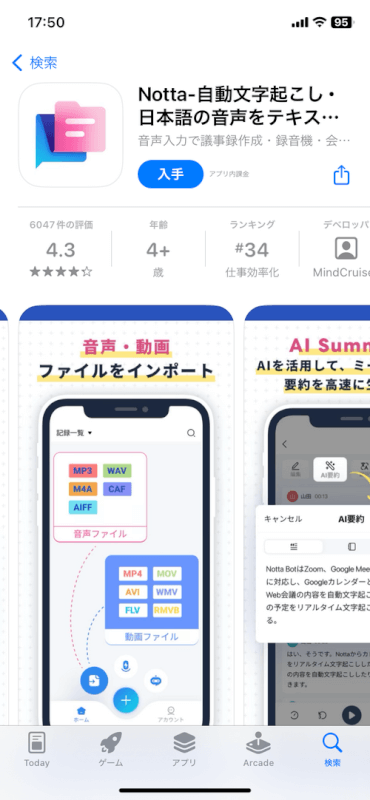
オンライン書き起こしサービスを使用する
PCを利用できる場合は、オンラインの書き起こしサービスを使用することができます。
文字起こしさんなどのWebサイトでは、ボイスメモのファイルをアップロードすることで、録音データを文字に変換してくれます。
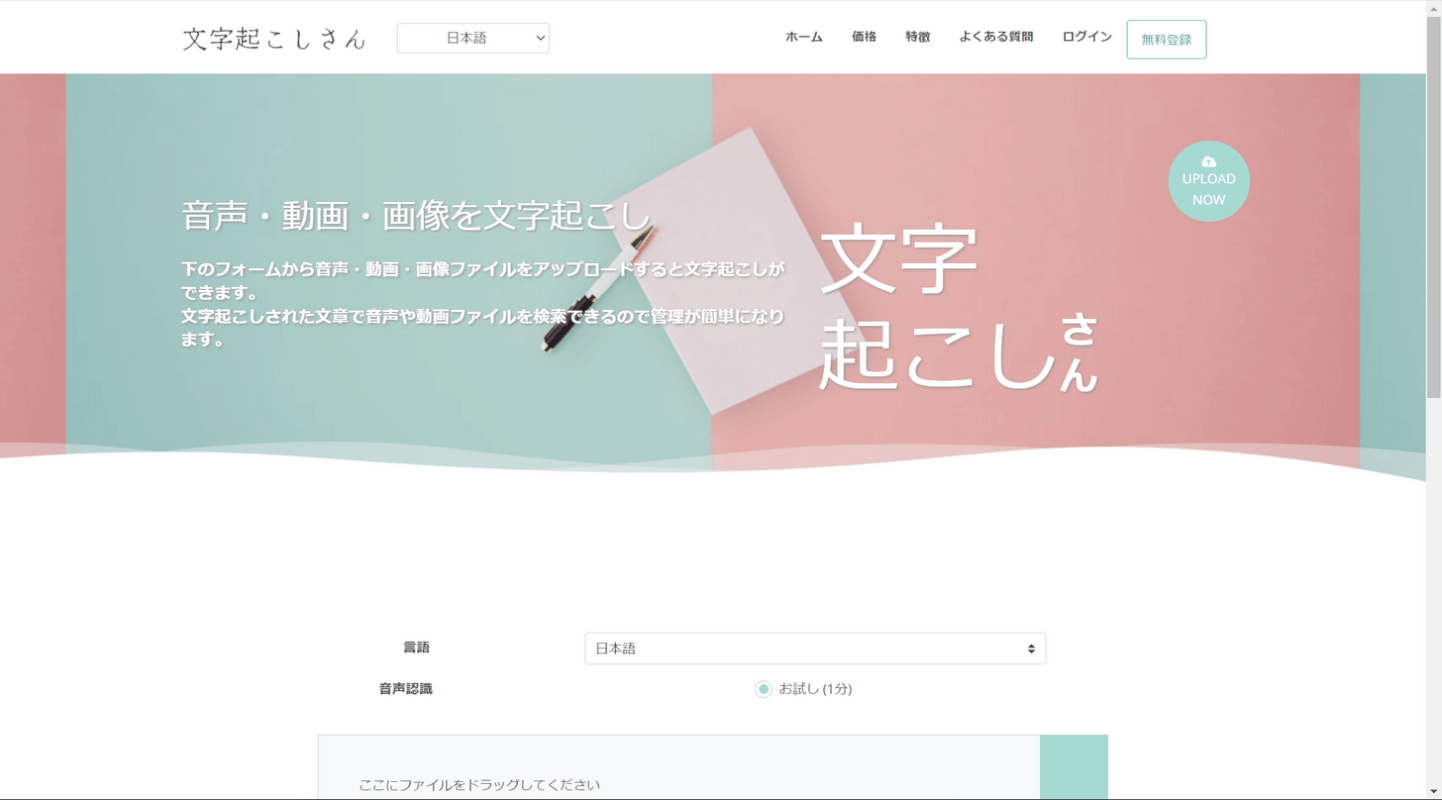
効果的な書き起こしのためのヒント
クリアな音声
より正確に書き起こすために、ボイスメモがクリアな音声であることを確認してください。ノイズなどが入っている場合、うまく書き起こせないことがあります。
句読点
自動書き起こしサービスは、句読点を正確に打てない可能性があります。
後から手動で付け足すか、録音時に「とうてん(、)」や「まる(。)」と言う必要があります。
確認と編集
書き起こしは必ずしも正確に行われるとは限りません。
誤字や不正確な部分が見つかる可能性があるため、書き起こされたテキストを随時確認し、編集してください。
さいごに
ボイスメモを書き起こせるようになれば、会議、講義、個人的なメモの記録を簡単に残すことができます。
便利なアプリ、Webサービスなどもありますので、ぜひ活用してください。
